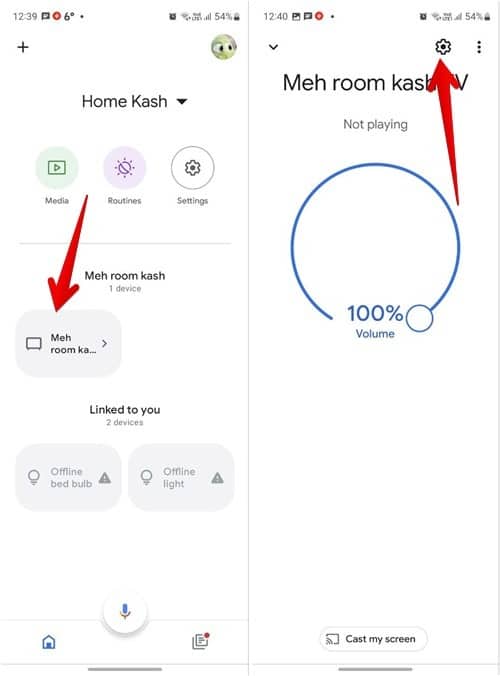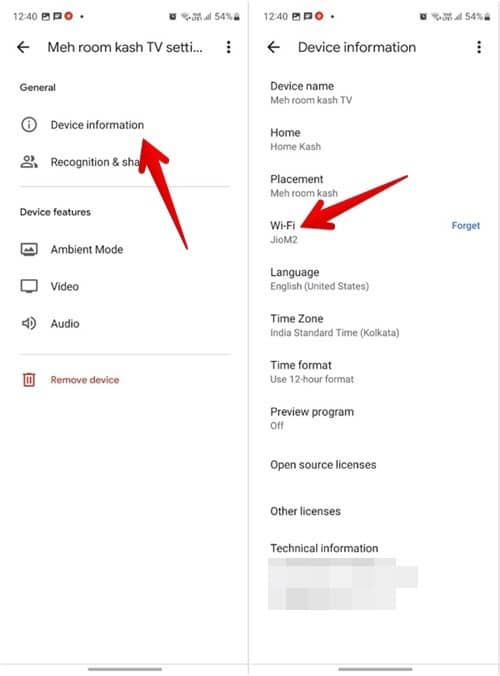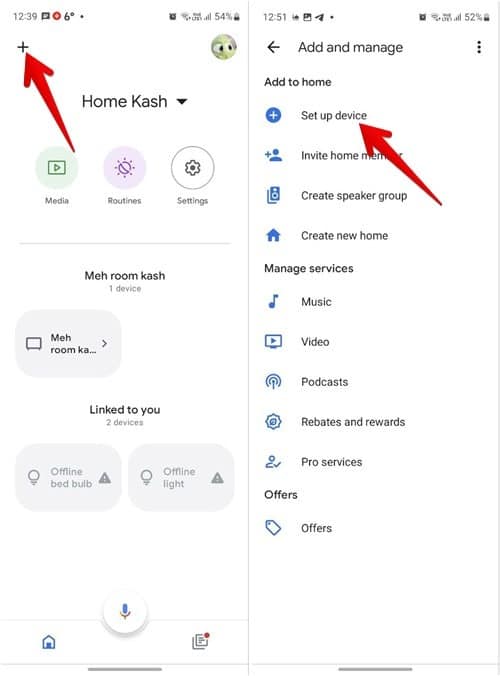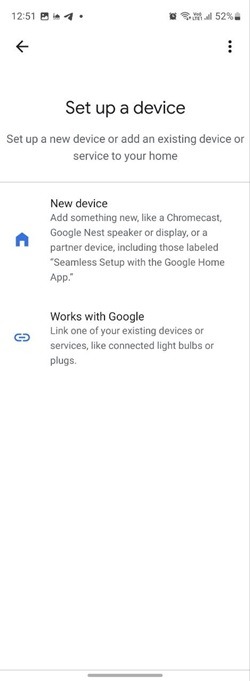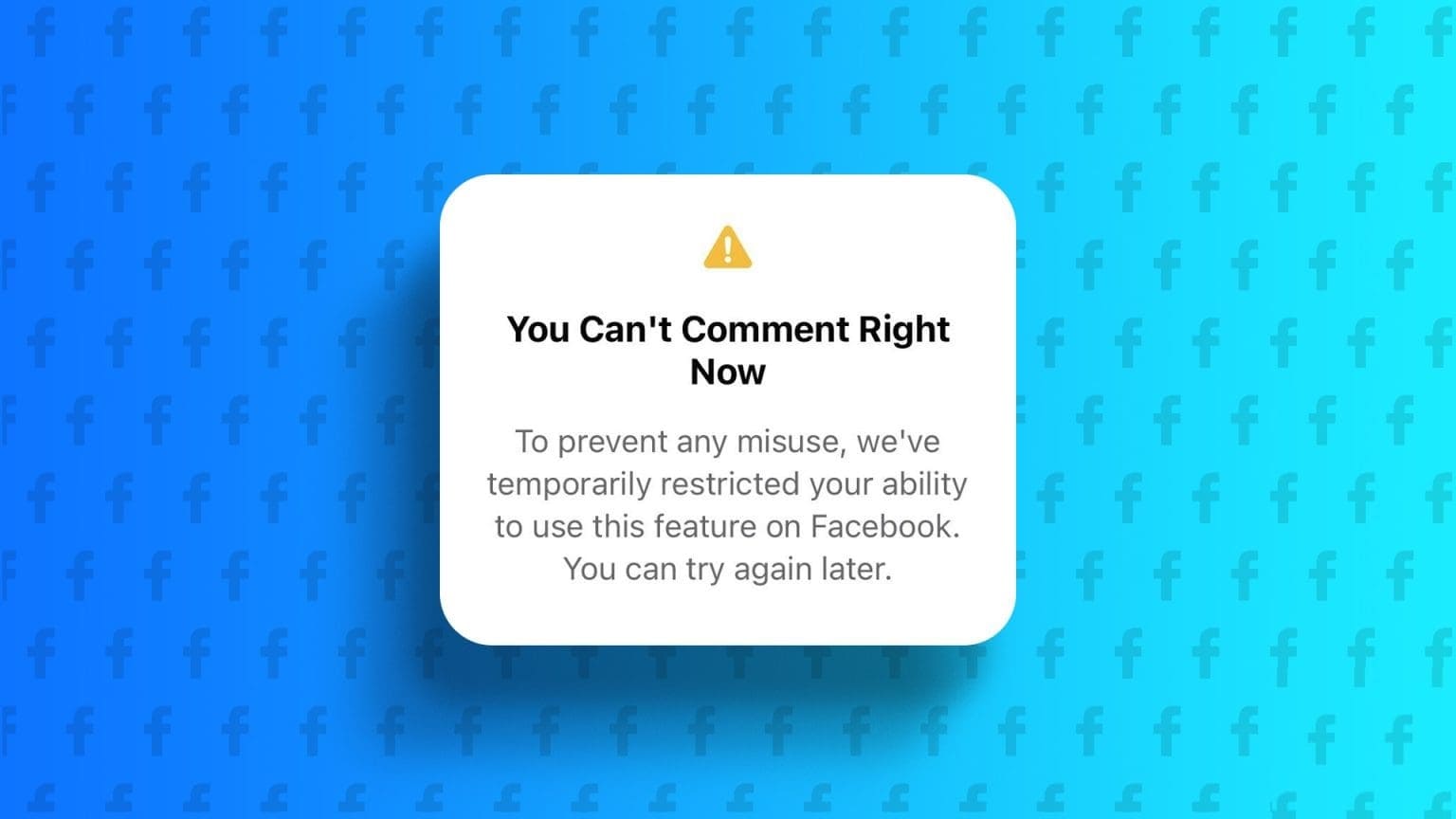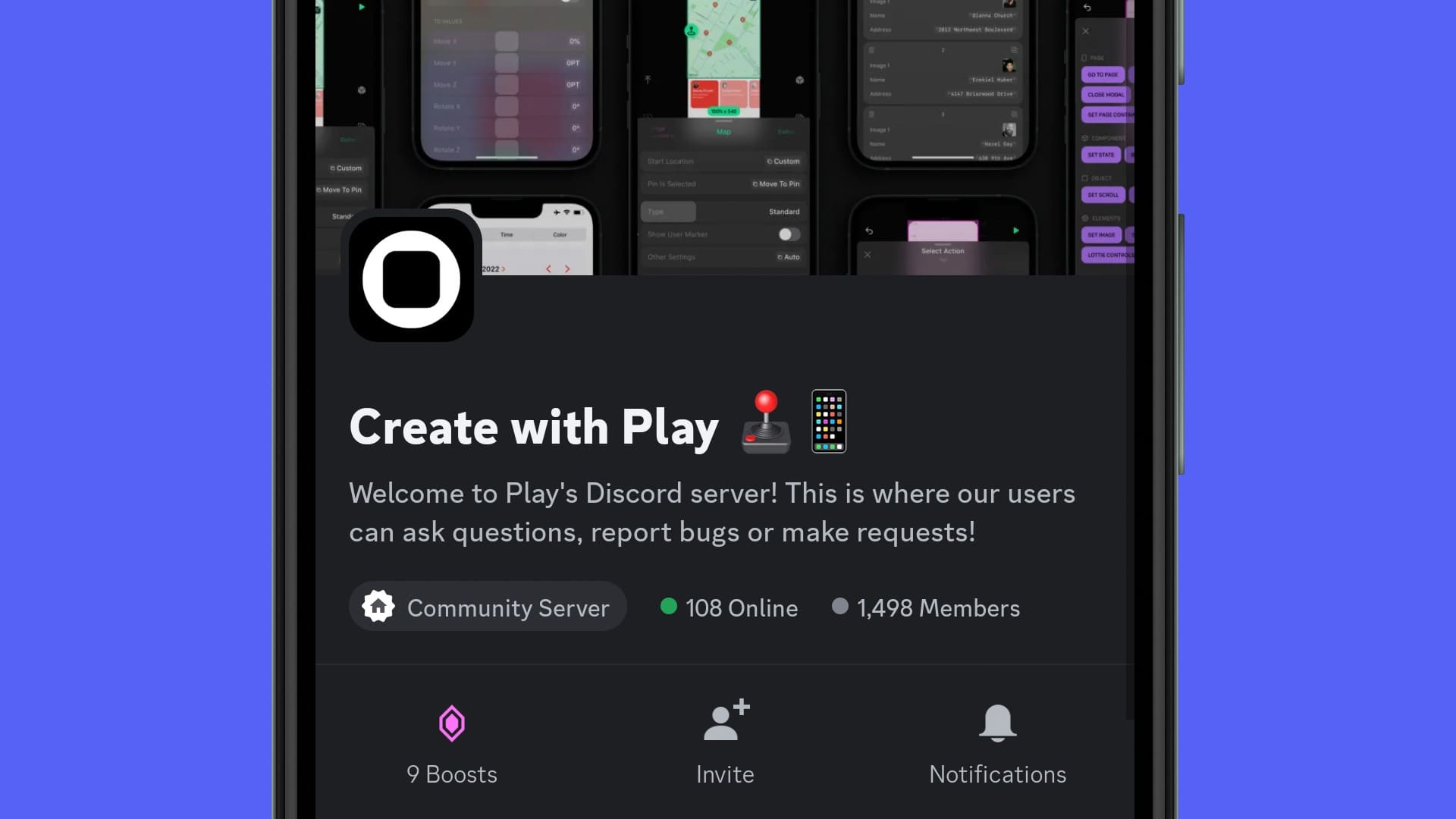Возникают ли на Chromecast ошибки типа «Проблема с сетью», «В Chromecast произошла ошибка сети» или «Проблема с подключением во время настройки»? Не волнуйтесь. Это руководство поможет вам исправить все проблемы, с которыми вы можете столкнуться, если ваш Wi-Fi не работает или не подключается к Chromecast. Давайте рассмотрим различные варианты решения.

Совет: Хотите получить доступ к большему количеству контента на телевизоре? Вот как это сделать. Как подключить Chromebook к телевизору.
1. Включите Chromecast.
Если вы не можете транслировать контент на Chromecast или он не отображается на телевизоре, первым делом убедитесь, что Chromecast включён. Обратите внимание на маленький индикатор на Chromecast. Он должен светиться. Если он не горит, извлеките Chromecast из розетки, подключите его снова и снова подключите к HDMI-порту телевизора.

2. Перезагрузите устройства.
Если Chromecast не может обнаружить сеть Wi-Fi или зависает на экране с сообщением о проблеме с сетью, перезагрузите Chromecast, телевизор и Wi-Fi-роутер. Чтобы перезапустить Chromecast, просто отсоедините кабель питания Chromecast и подключите его снова.
3. Введите значение в пределах соответствующего диапазона.
Chromecast не следует размещать слишком далеко от Wi-Fi-роутера. Поэтому старайтесь размещать Chromecast и роутер как можно ближе друг к другу, чтобы избежать проблем с Wi-Fi. Аналогично, мобильное устройство, используемое для настройки Chromecast, должно находиться на расстоянии от Chromecast до 14.5 метров.
4. Измените порт HDMI.
Ещё один способ исправить зависание Chromecast на экране настройки Wi-Fi — подключить его к другому HDMI-порту телевизора. Это может помочь.
5. Подключитесь к той же сети Wi-Fi.
Если вы настроили Wi-Fi на Chromecast, но не можете снова подключиться к нему или использовать его, убедитесь, что Chromecast и мобильное устройство с приложением Google Home подключены к одной и той же сети Wi-Fi.
- Открыть Приложение Google Home на вашем телефоне.
- Нажмите на Chromecast И нажмите на иконку "Настройки" выше.
- Перейти к Информация об устройстве Чтобы найти сеть Wi-Fi, связанную с вашим Chromecast.
6. Попробуйте переключить частоту Wi-Fi.
Если вы ранее подключали Chromecast к сети Wi-Fi с частотой 2.4 ГГц Попробуйте подключиться к частоте 5 ГГц или наоборот. Убедитесь, что Chromecast и телефон подключены к одной и той же сети Wi-Fi. Чтобы переключить сеть, необходимо сбросить настройки Chromecast до заводских и подключиться к новой сети Wi-Fi, как описано ниже.
7. Обновите приложение Google Home.
Если Chromecast не отображается в приложении Google Home во время настройки, убедитесь, что вы используете последнюю версию приложения. В старых версиях иногда возникают ошибки, препятствующие обнаружению Chromecast и подключению к нему.
Чтобы обновить приложение Google Home, найдите приложение Google Home в Play Маркет (Android) и App Store (iPhone). Нажмите кнопку «Обновить», если она доступна.
8. Переустановите приложение Google Home.
Если указанные выше действия не помогли, попробуйте переустановить приложение Google Home на телефоне, который вы использовали для настройки Chromecast Wi-Fi. Удалить приложение , затем переустановите его с Play Маркет (Android) или App Store Для iPhone. После переустановки приложения Google Home вам потребуется заново настроить Chromecast.
9. Сброс настроек Chromecast
Устройства Chromecast могут запоминать только одну сеть Wi-Fi. Если вы сменили пароль Wi-Fi или Chromecast не подключается к сети Wi-Fi по другим причинам, в крайнем случае можно выполнить сброс настроек к заводским.
После этого ваш Chromecast будет работать как новое устройство, поэтому вам потребуется заново настроить Wi-Fi и изменить все параметры, которые вы изменили в приложении Google Home. Чтобы сбросить настройки Chromecast до заводских и снова подключить его к Wi-Fi, выполните следующие действия:
- пресс с Продолжение На кнопку на Сторона Chromecast (или кнопка в круге Chromecast) в течение 15 секунд 20 секунд. Это сбросит настройки Chromecast. На телевизоре появится начальный экран Chromecast.
- Открыть приложение Google Главная на вашем телефоне.
- Щелкните значок «(+) Добавить» и выберите «Настройка устройства».
- нажать на «Новое устройство» Следуйте инструкциям на экране, чтобы настроить Chromecast с использованием предпочитаемой вами сети Wi-Fi.
Часто задаваемые вопросы
В1. Есть ли другой способ сбросить настройки Chromecast?
отвечать. Да, вы также можете сбросить настройки Chromecast из приложения Google Home. Откройте приложение Google Home и нажмите на Chromecast. Нажмите значок «Настройки», а затем значок с тремя точками на следующем экране. Выберите пункт меню «Сброс к заводским настройкам».
В2. Нужен Smart TV с Wi-Fi для Chromecast?
отвечать. Нет, Chromecast будет работать на любом телевизоре, если у него есть порт HDMI.
В3. Можно ли использовать Chromecast без Wi-Fi?
отвечать. Наличие сети Wi-Fi является обязательным условием для Chromecast. Если у вас нет Wi-Fi или он не работает, к сожалению, вы не сможете использовать Chromecast.